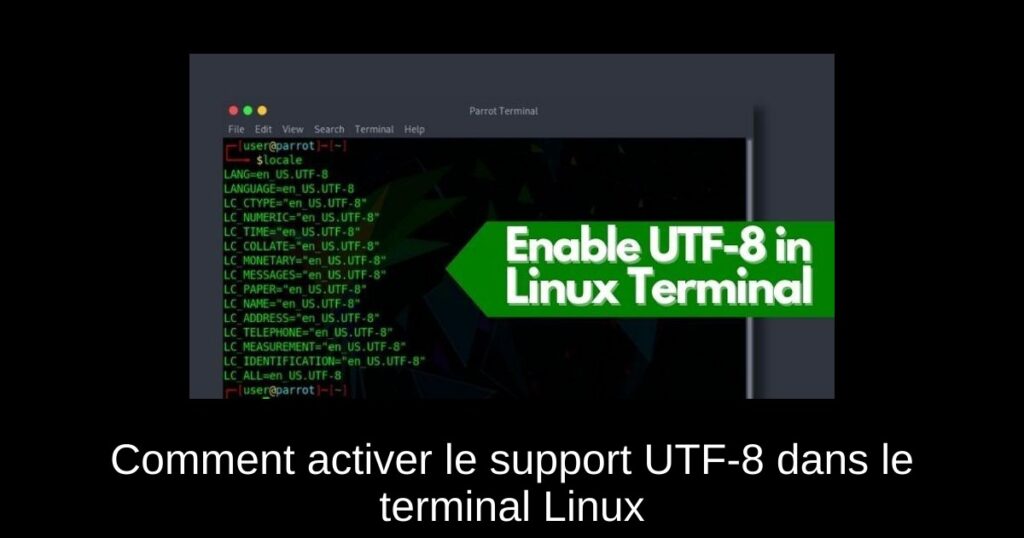Dans le monde numérique d’aujourd’hui, il est essentiel d’avoir un terminal Linux qui gère correctement les caractères spéciaux et les langues. L’activation de la prise en charge de l’UTF-8 est une étape cruciale pour garantir que votre expérience avec le terminal soit fluide, notamment lorsque vous travaillez avec des langues autres que l’anglais ou des emojis. Dans cet article, nous allons vous guider à travers les étapes pour activer la prise en charge de l’UTF-8 dans le terminal Linux.
Qu’est-ce que l’UTF-8 ?
L’UTF-8, ou « UCS Transformation Format 8 », est la forme la plus courante d’encodage de caractères pour Unicode. Chaque caractère unique est mappé à des unités d’octets, permettant une représentation efficace d’une large gamme de caractères. La variable d’environnement locale fournit le support nécessaire pour l’UTF-8 dans Linux, permettant à votre système d’afficher correctement les caractères provenant de différentes langues dans des fichiers texte ou des sites Web.
Comment activer la locale UTF-8 dans Linux
Installation du package locale
Le package locale est généralement installé lors de l’installation de votre distribution Linux, mais il peut parfois être corrompu, entraînant des erreurs. Pour vérifier si le package locale est installé sur votre ordinateur, exécutez la commande suivante dans le terminal :
sudo dpkg -l localesSi le package local est installé, vous verrez un affichage similaire. En cas d’erreurs ou de valeurs manquantes, installez le package avec la commande suivante :
sudo apt-get install localesConfigurer la locale correcte (UTF-8)
Une fois que vous avez installé le package, vous devez régénérer les locales pour activer la prise en charge de l’UTF-8 :
sudo dpkg-reconfigure localesCette commande régénérera les locales pour toutes les langues disponibles. Utilisez les flèches pour sélectionner vos locales UTF-8 préférées. Nous avons choisi « en_US.UTF-8 » (Anglais UTF-8) dans ce tutoriel.
Ensuite, définissez la locale par défaut sur « en_US.UTF-8 » et appuyez sur Entrée pour régénérer la locale sélectionnée dans votre terminal Linux.
Rendre les changements de locale permanents
Après régénération de la locale, ouvrez le fichier .bashrc en exécutant :
sudo vim .bashrcUne fois le fichier ouvert dans l’éditeur Vim, copiez et collez les lignes suivantes à la fin du fichier .bashrc :
export LC_ALL=en_US.UTF-8
export LANG=
export LANGUAGE=
Pour enregistrer et quitter l’éditeur Vim, appuyez sur la touche « Échap », puis tapez « :w » et appuyez sur Entrée.
Vérifier les modifications effectuées
Pour vous assurer que la prise en charge de l’UTF-8 a été correctement activée, exécutez la commande locale dans le terminal. Vous verrez maintenant les changements que vous avez apportés au fichier de configuration .bashrc. Redémarrez enfin le système pour appliquer la prise en charge de la locale UTF-8.
[RÉSOLU] Manque de support UTF-8 dans le terminal Linux
Le non-disponibilité du support UTF-8 dans le terminal Linux peut entraîner une expérience frustrante, avec des textes incompréhensibles. Cependant, en suivant les étapes décrites ci-dessus, nous espérons que vous auriez réussi à activer le support de la locale UTF-8 sur votre ordinateur Linux. Si vous avez des problèmes, n’hésitez pas à nous en faire part dans les commentaires ci-dessous.
Profitez-en également pour découvrir les commandes essentielles du terminal Linux que tout le monde devrait connaître.